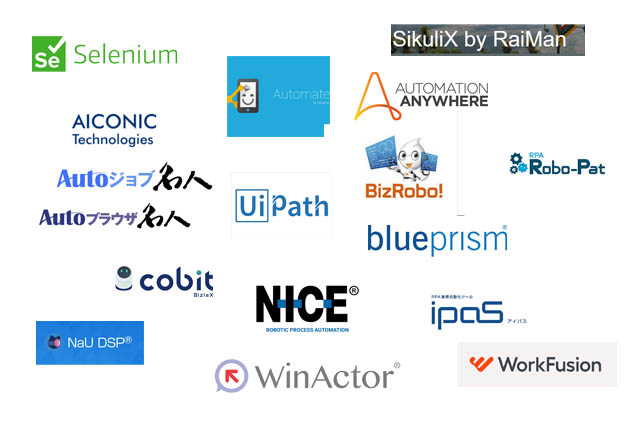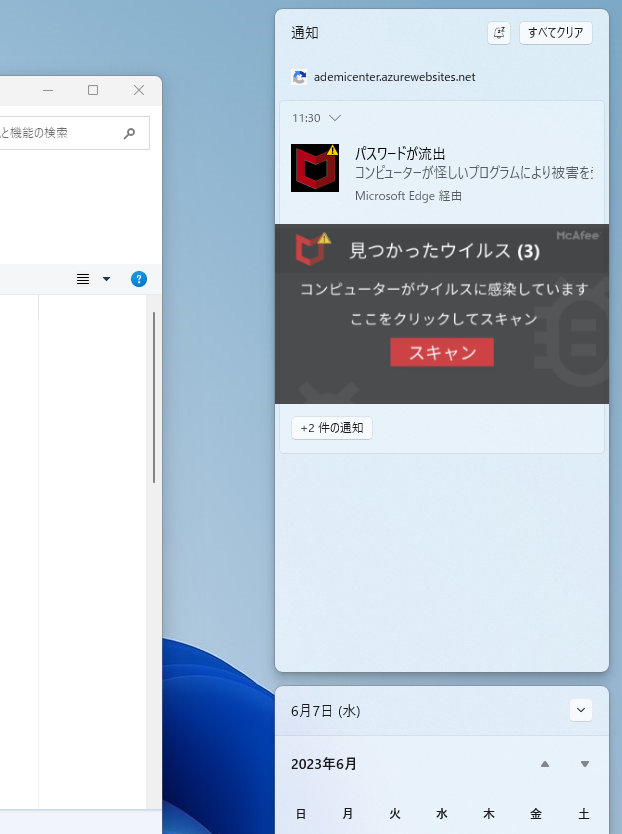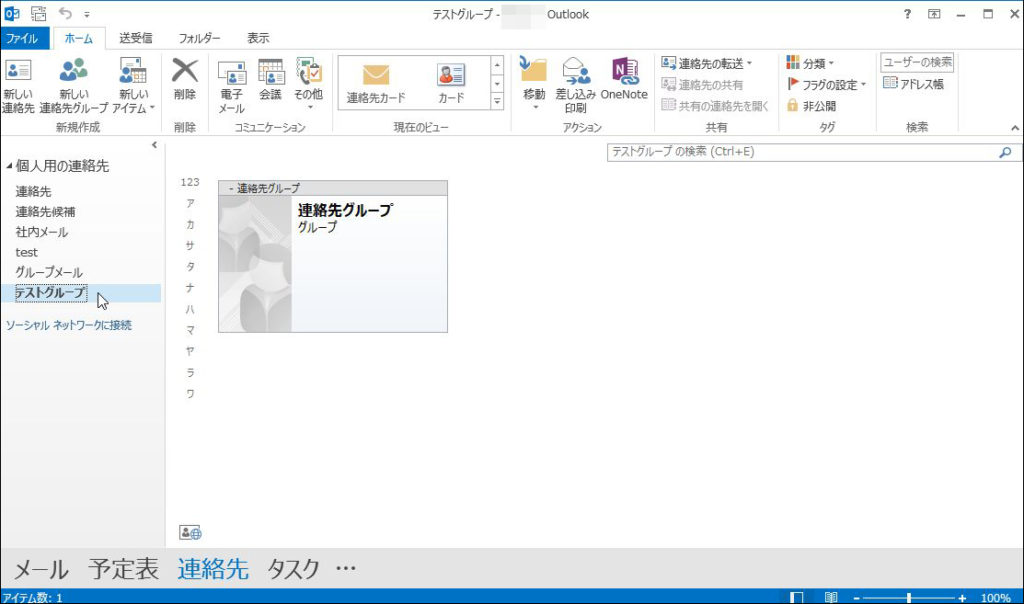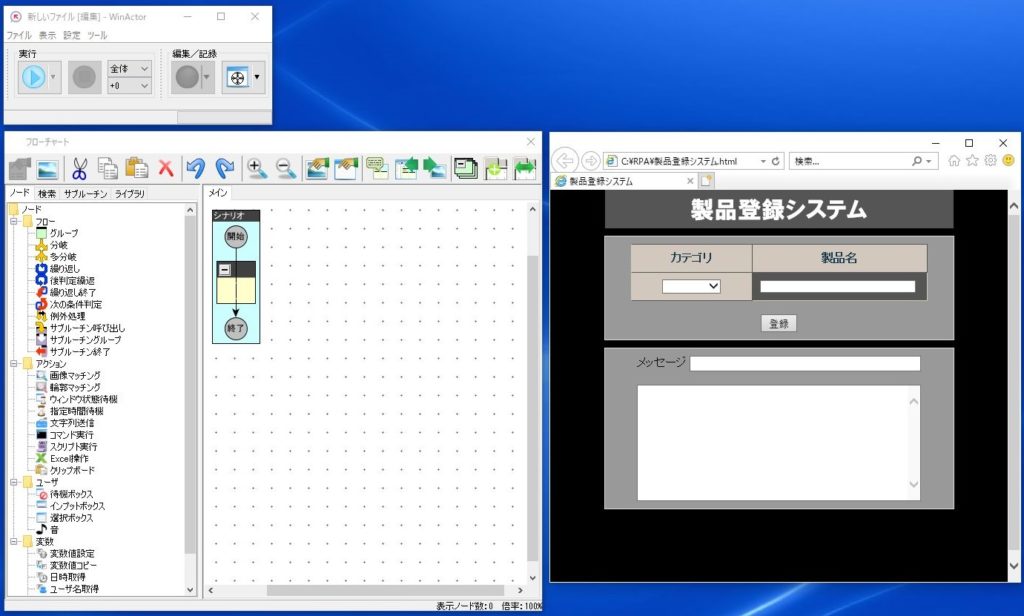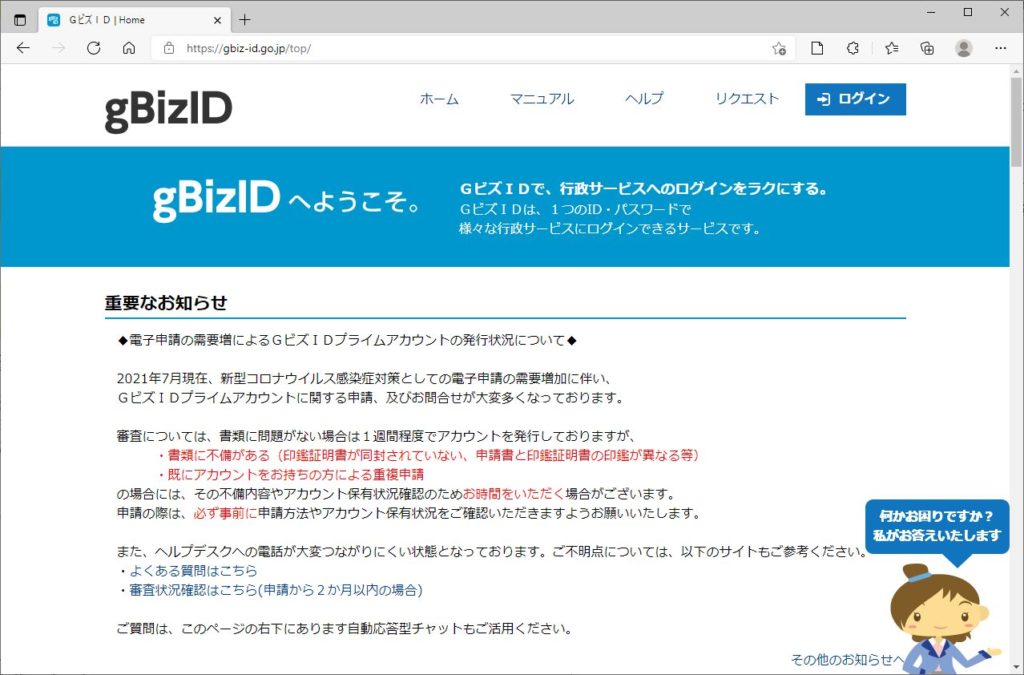1.前置き

RPAの記事は、やはり人気がなさそうだ。恐らく一般の人には、何だそれ?と言った感じだろう。このシリーズは直ぐに終わるかもしれないが、一応ある程度までは記録として残しておきたい。
前回の記事は下に貼っておく。
これからはホワイトカラーの仕事も、AI(人工知能)とRPAによって置き換えられていく。恐らくIT関連の仕事をしている人は、そう確信しているだろう。IT関連でも特にプログラムを書いている人は、コンピュータは何でも出来るものと思っている。自分もそう思う。業務フローの見直しは必要だが、殆どの仕事はロボットでも出来てしまう。人間が判断して行う仕事も、今はロボットの方が正確に行う。人間は段々といらなくなっているのである。

2.SikuliX を入れる準備をする。
無料の RPA はいくつかあるが、
SikuliX を使用することにした。本当は RPA Express(現在のWorkFusion Studio)を使おうと思っていたが、サイトがいつの間にか変わってしまい、ダウンロードができなくなっていたためだ。ただこの SikuliX はインストールの方法が難しく、ただ単にファイルを実行するだけでは出来ないのである。
このソフトはJAVAが必要なので、
自分のパソコンにJAVAが入っているか確認をする。
コマンドプロンプトで
java -version
と、たたけばいい。

残念ながら入っていないのでインストールする。一応この記事を読んでいる人は、かなりレベルの高い人だから、大丈夫だとは思うが、インストールする前に、システムの復元ポイントを作っておくことをお勧めする。万一失敗した時や JAVA の種類が違っていたりした時に、元に戻せるようにするためである。
ここからダウンロード
https://www.oracle.com/java/technologies/javase-downloads.html
JDK Download をクリック。

今回はWindows10pro 64bit にインストールしているので、
「jdk-15.0.1_windows-x64_bin.exe」 をダウンロード

チェックをつけて、ボタンを押す。

任意の場所にダウンロードしたファイルをダブルクリックしてインストールする。

「次へ」

「次」

インストール中・・・

「正常にインストールされました」と出たら「閉じる」

再起動し、環境変数でパスを通してから再びコマンドプロンプトでバージョンを調べたら Java15 がインストールされたことが確認できた。

とりあえず、今日はここまでにする。